

作者: Gina Barrow, 最近更新: September 11, 2019
當網絡瀏覽器Mozilla Firefox或簡稱Firefox開始凍結時,問題並不總是顯而易見的,但是, Firefox不加載頁面 問題立即令人沮喪。 Firefox Not Loading Pages問題可能是由於過時的主題到某些與計算機硬件相矛盾的設置引起的。 該 Firefox不加載頁面 問題看起來似乎很麻煩,但幸運的是,Mozilla的開源Web瀏覽器可以立即進行測試,以縮小任何問題的來源,並且大多數修復程序不會導致任何丟失的數據丟失。
解決方案1:以安全模式啟動故障排除解決方案2:正確維護主題解決方案3:啟用硬件加速解決方案4:重新啟動Mozilla Firefox解決方案5:檢查Firefox中的代理設置解決方案6:Firefox無法加載特定網站解決方案7:瀏覽器未在任何頁面上顯示任何圖像或照片解決方案8:瀏覽器顯示圖像或照片,但有些缺失解決方案9:檢查網絡安全軟件衝突解決方案10:找出已安裝的防火牆
安全模式是開始排除故障的好地方 Firefox不加載頁面 因為它有助於極其縮小原因。 安全模式禁用所有硬件加速,擴展以及將主題更改為Firefox默認值。 如果Firefox將正常加載頁面,則將問題範圍縮小到以下三個方面之一。 如果Firefox仍然凍結,問題可能是設置安全模式不會更改或問題是由其中一個插件引起的一部分。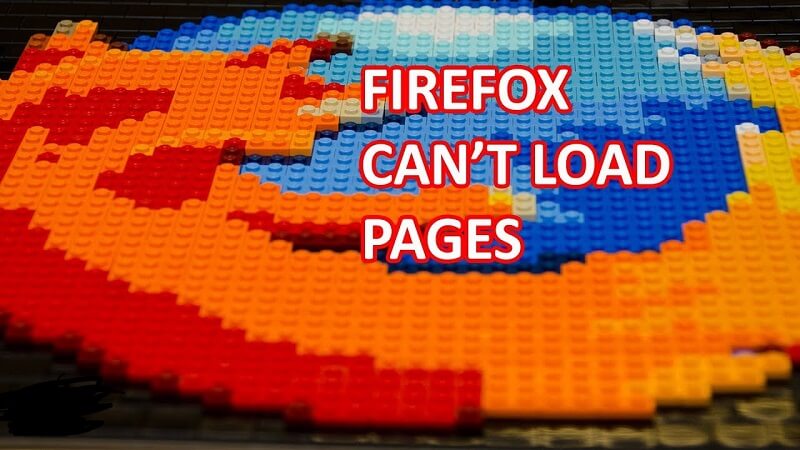
人們也讀為什麼Firefox在Mac上這麼慢 - 一個快速簡便的解決方案!如何從Mac卸載Mozilla Firefox
Firefox主題是Web瀏覽器的一個有吸引力的補充,但如果維護不當,主題可能會導致問題。 如果你有大量的主題,或者其中一些主題已過時或與其他主題不兼容,Firefox將運行緩慢或者可能會遇到錯誤。 您可以檢查所有主題並刪除其中一些不再需要的主題,其中包括無法使用的主題或過時的主題。 之後,檢查剩餘主題以獲取可用更新。 由於Firefox上的更新經常被釋放,主題創建者並不總是立即趕上,您必須定期檢查是否有任何主題更新。
如果您啟用了硬件加速,Firefox將使用您的圖形處理單元(GPU)而不是您的中央處理單元(CPU)來幫助加載和呈現網頁。 啟用硬件加速可加快加載時間。 但是,如果Firefox出現顯卡問題,則會導致一些問題。 您可以通過轉到選項 - >高級選項卡禁用硬件加速,然後取消選擇使用硬件加速。 之後,重新啟動Firefox並正常使用它以查明是否可以修復 Firefox不加載頁面 問題。
如果 Firefox不加載頁面 問題仍然存在,可能來自Firefox的當前首選項。 如果要對此進行測試,請將Web瀏覽器重置為默認值。 您仍然可以保留密碼,Cookie和書籤,但會重置打開的標籤,瀏覽器偏好設置和主題。 在此過程中,單擊Firefox,將鼠標光標移到“幫助”上,然後單擊“故障排除信息”。 然後,您可以看到將重置Firefox重置為默認值,單擊重置Firefox。 Mozilla Firefox將自動重啟。
以下是對Firefox代理服務器連接設置進行故障排除的步驟:
如果您發現Firefox無法加載其他一些網站,則必須清理Firefox緩存和Cookie:
如果清理cookie和緩存沒有修復 Firefox不加載頁面 問題是,您需要檢查計算機上的惡意軟件。 有一個針對Firefox的惡意軟件,阻止了Web瀏覽器加載各種網站。
如果您有網絡安全程序或防病毒軟件,則必須更新其檢測數據庫,然後啟動完整系統掃描。
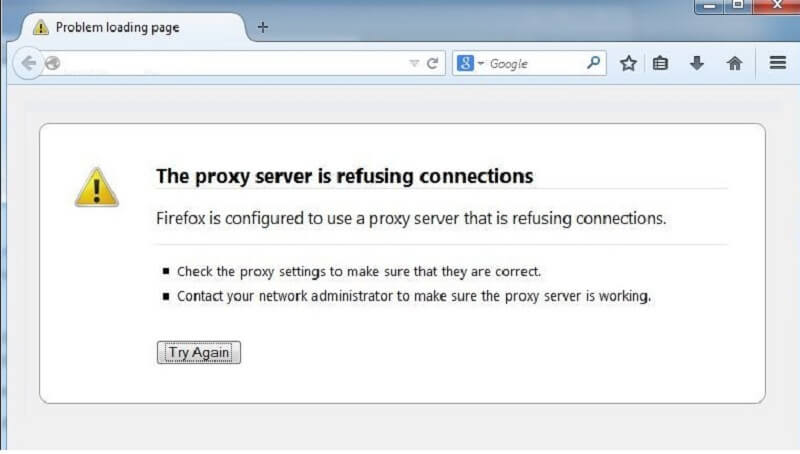
如果您沒有看到任何照片或圖像,那麼您訪問的網頁幾乎總是不會出現問題,但最終會出現問題。 問題特別是由於瀏覽器配置問題。 在繼續之前,請通過打開您從未訪問過的網站來確保您擁有強大的Internet連接。
大量Web瀏覽器能夠禁用顯示圖像,以加快網絡連接速度較慢的用戶的加載時間。
Mozilla Firefox用戶:
您正在訪問的網頁而不是您的計算機通常是導致某些圖像丟失的原因。 以下是原因。
某些Internet安全軟件(反間諜軟件,防火牆和防病毒程序)可能會導致 Firefox不加載頁面 問題。 Firefox可能會崩潰,可能會阻止啟動網站等等。 您可以啟動程序的設置,從可信程序列表或允許的程序中取消Firefox,它將再次檢測到它,然後事情應該重新開始運行。 如果您的程序位於“配置防火牆”列表中,以便Firefox可以輸入網絡文章,請獲取有關如何正確重新配置它的特定過程。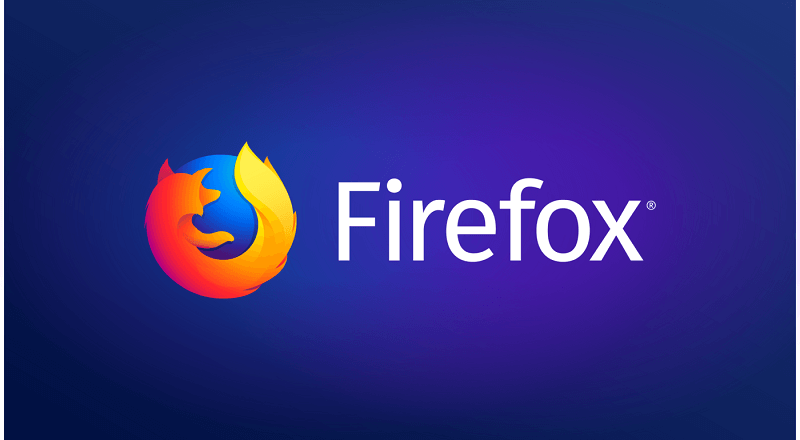
發表評論
留言
Hot Articles
/
有趣無聊
/
簡單難
謝謝! 這是您的選擇:
Excellent
評分: 0 / 5 (基於 0 個評論)